使用过演示文稿的朋友们都知道,常常会在幻灯片的内容上使用超链接可以快速翻到需要的那一页幻灯片。下面小编就来告诉大家如何在WPS演示中使用超链接的命令,一起来看看吧。新建默认模板wps演示文稿,内容版式为空白版式。单击在线素材中的目录项,单击目录选项卡,选中其中一种目录,右击选择快捷菜单中的“插入&rd......
WPS excel一秒搞定上百行数据的分列与填充
WPS教程
2021-09-28 11:06:18
上期内容我们介绍了批量开启号码保护模式的一个公式,今天再来分享给大家一个即简单又实用,可以一次搞定上百行数据分列与填充的小技巧。
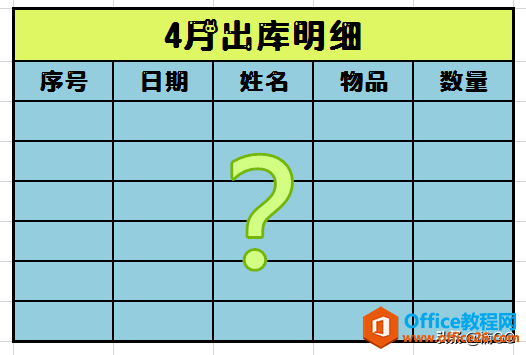
如果,我们已经准备好了固定模板的空白表格,那第一步要做的,就是要把类目下方相邻的单元格进行合并。
接着,在合并单元格下方的表格前段处粘贴好我们所要分列的数据。
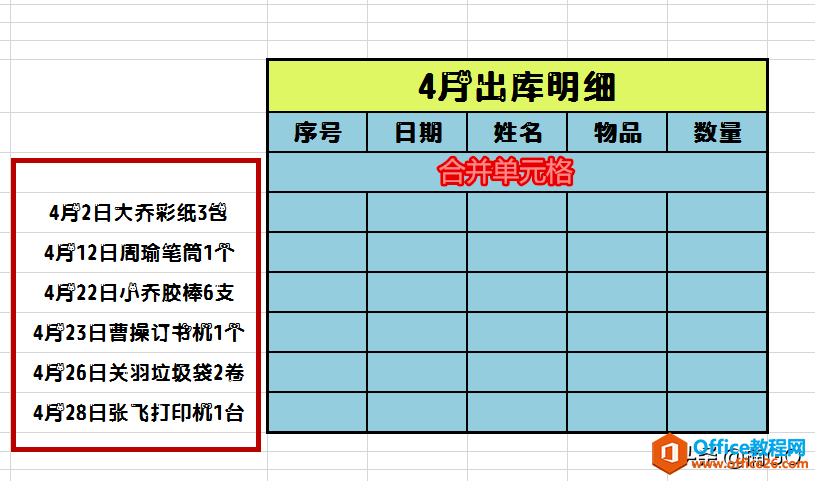
若固定模板中有序号类目,我们则需要手动填写(在首行单元格中输入1即可,接着把鼠标移至此单元格的右下方,待光标变成“十”字型,双击左键即可完成快速填充排序;或直接向下拖拽单元格右下角的“小绿点”来完成快速填充。)
然后,我们再根据类目及前段被粘贴的信息,依次将表格的第一、二行数据填写完成。(这一步是为了给系统打样,好让它明白我们的分列规律。)
下面,我们就可以进行快速操作啦,只需要单击下图中标注有红框的单元格处,再配以快捷键“CTRL + E”,就能迅速完成多行数据的填充与分列啦。
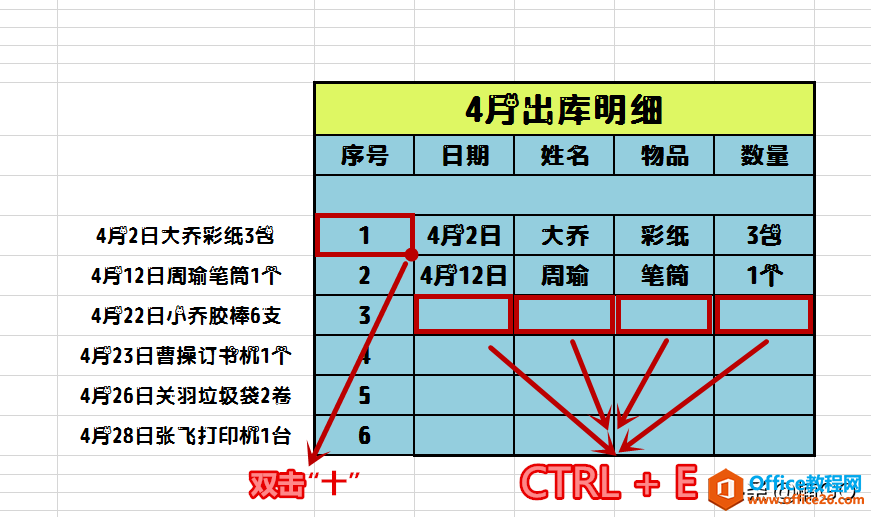
数据填充完成后,再将前段粘贴的数据及合并后的单元格删掉即可。
虽然今天的内容属半自动化操作,但是对于上百行需要分列填充的数据而言,还是非常便捷省时的。
怎么样?你学会了么?
欢迎更多想要提高办公效率的职场朋友点击关注,让我们每天都来分享一个快捷又实用的办公小技巧吧~
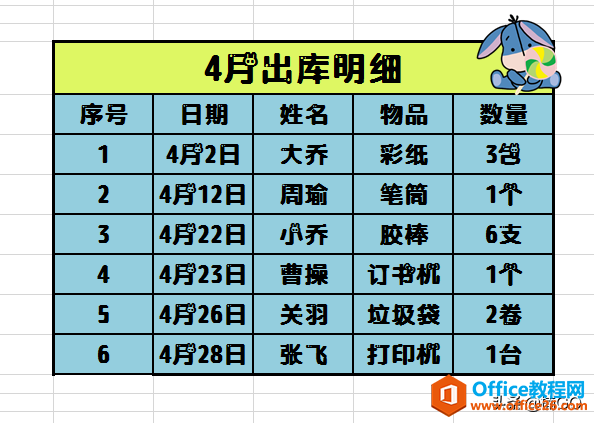
相关文章





